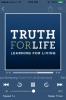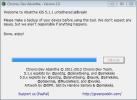Comment créer des GIF avec Gboard pour iOS
Les GIF sont devenus populaires sur iOS. iOS 10 a ajouté une prise en charge pour eux dans l'application Messages et de nombreuses applications de messagerie populaires ont emboîté le pas. Il existe un grand nombre d'applications conçues pour vous aider à trouver et à envoyer le meilleur GIF pour chaque situation. Même Facebook et Twitter ont leur propre recherche GIF intégrée. C'est devenu quelque chose d'une fonctionnalité de base pour les applications de clavier tierces. Google Gboard pour iOS n'est pas différent. Il prend en charge GIF depuis un certain temps maintenant, mais après une récente mise à jour, vous pouvez maintenant créer des GIF avec Gboard pour iOS.
Les GIF sont créés via la caméra frontale ou arrière. Vous devez exécuter la dernière version du Application Gboardet vous devez avoir activé le clavier.
Activer Gboard pour iOS
Ouvrez l'application Paramètres. Accédez à Général> Clavier. Appuyez sur Claviers> Ajouter un nouveau clavier et sélectionnez Gboard dans les claviers répertoriés.
Créer des GIF à partir de Gboard
Gboard fonctionne avec l'appareil photo de votre appareil pour créer des GIF. Si vous avez une vidéo ou un ensemble de photos dans votre pellicule, vous ne pourrez pas créer de GIF à partir d'eux. Les GIF que vous créez avec Gboard doivent être créés en direct.
Ouvrez une application qui vous permet d'accéder au clavier, par exemple, l'application Messages. Basculez vers le clavier Gboard. Sur le clavier Gboard, appuyez sur le bouton emoji / smiley. Appuyez sur le bouton "Créer un GIF" et vous basculerez vers le viseur de la caméra. Appuyez et maintenez le bouton de capture pour enregistrer votre GIF. Trois barres en haut vous indiquent le temps d'enregistrement restant. Comme avec la plupart des applications de création de GIF, la durée d'enregistrement d'un GIF est limitée.
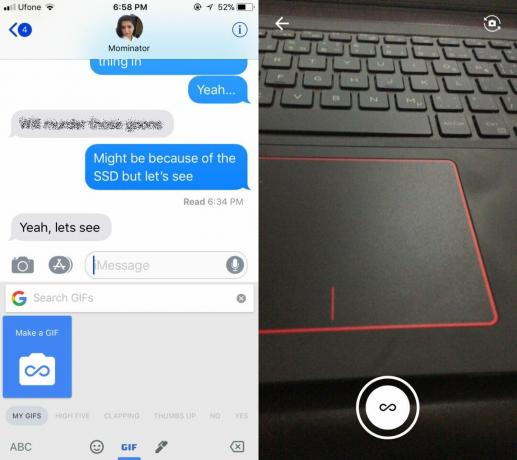
Une fois l'enregistrement de votre GIF terminé, vous pouvez dessiner sur votre GIF et ajouter du texte. Vous ne pouvez pas Éditer la longueur une fois que vous avez enregistré le GIF, et il n'y a aucun moyen de supprimer les images. Une fois que vous avez terminé, vous pouvez le partager immédiatement ou enregistrer votre GIF sur votre pellicule. Lorsque vous appuyez sur le bouton Envoyer, le GIF est copié dans votre presse-papiers, vous pouvez ensuite le coller et l'envoyer dans une conversation. Gboard conserve un historique des GIF que vous créez.

Il s'agit d'une fonctionnalité intéressante, mais elle n'est pas propre à Gboard. De nombreuses applications vous permettent de créer des GIF à partir d'un flux de caméra en direct. En fait, si vous avez des photos en direct sur votre appareil iOS, vous pouvez les enregistrer en tant que GIF. Google devrait envisager d'ajouter la prise en charge des vidéos dans la pellicule.
Chercher
Messages Récents
Comment obtenir une couleur d'arrière-plan dynamique de type iTunes dans l'application Musique iOS 7
iTunes 11 possède une superbe fonctionnalité sans titre qui modifie...
Jailbreak Untethered iPhone 4 / 4S sur iOS 5.1.1 avec Absinthe 2.0
L'attente est enfin terminée, et il est temps que vous arrêtiez de ...
Comment collaborer sur des notes dans iOS 10
L'application Notes dans iOS 10 a une nouvelle fonctionnalité et c'...